手机控制电脑要如何操作?
时间:2021-04-12 来源:下载群
我们经常使用电脑来办公,有时候因为某些原因我们没有带电脑,出门在外,但有些文件在电脑上或是需要操作电脑,这个时候大家要怎么办呢?今天小编教大家怎么使用手机远程控制电脑吧,大家学会了之后就不会因为电脑不在身边而烦恼了。
具体步骤:
1、点击开始菜单,点击小人图标,更改账户设置。
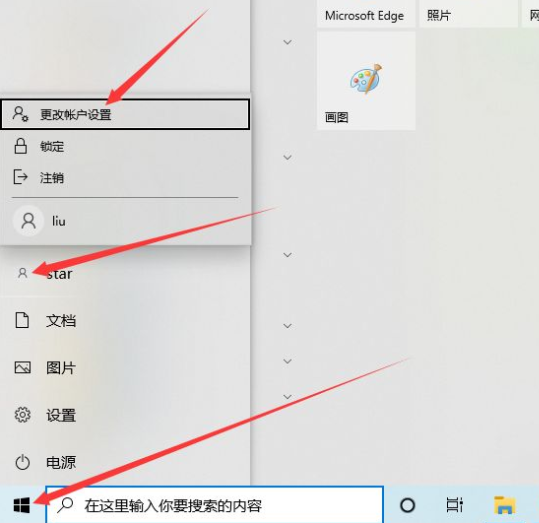
2、然后在弹出的窗口中,记下加粗的黑体字,就是系统的用户名, 如果是原版的系统都可以自定义,大多数非原版为administrator之类,按自己的来,我的是star。
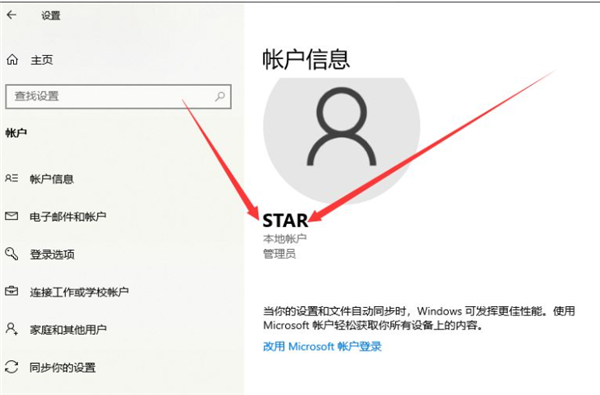
3、然后由于远程桌面协议以及其他原因,电脑必须有一个账户密码(不是windows hello PIN码),按照系统提示自己设置就行了。
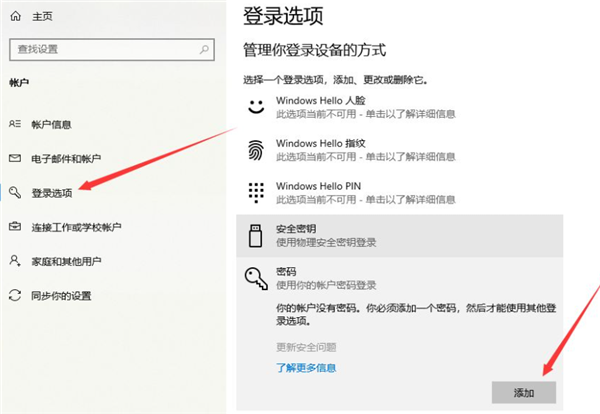
4、然后右键桌面的此电脑,属性。
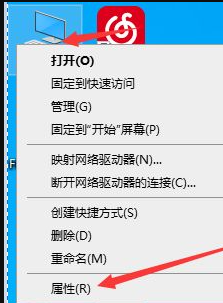
5、然后我们找到相关设置,远程桌面。
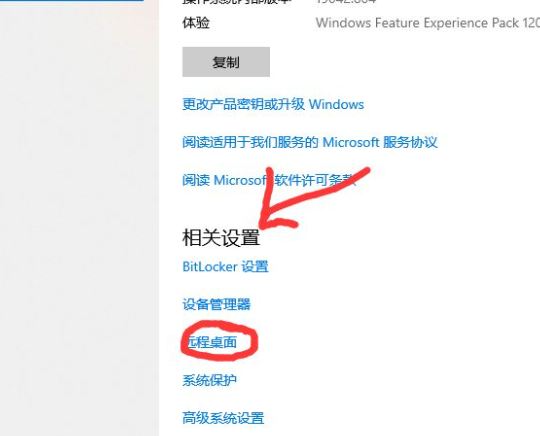
6、把远程桌面打开,再点击 选择可远程访问这台电脑的用户。
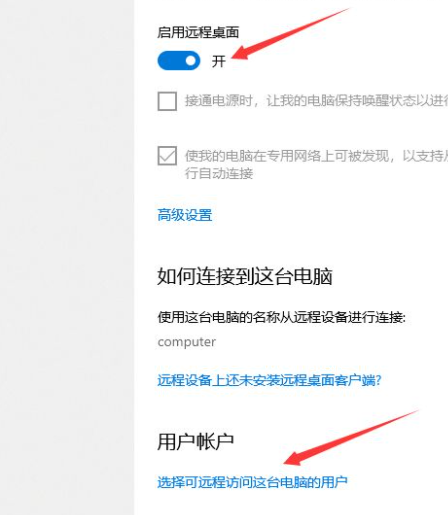
7、一般都会显示你刚刚记下的用户名有访问权,要是没显示就添加自己的用户名即可。
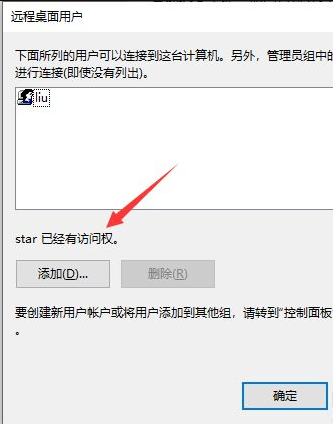
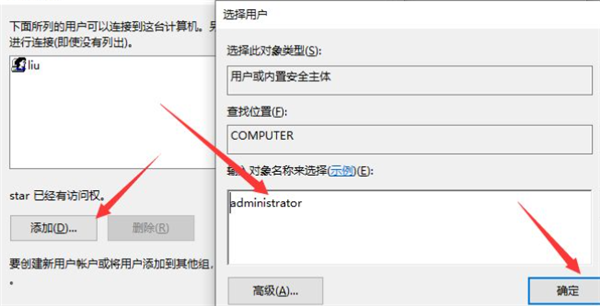
8、打开你的远程桌面客户端,要是没有可以去百度搜索下载安装微软远程桌面,然后点击右上角的+,点击桌面,会自动扫描你网络中的电脑,要是没有就是你没有连到同一个网络。
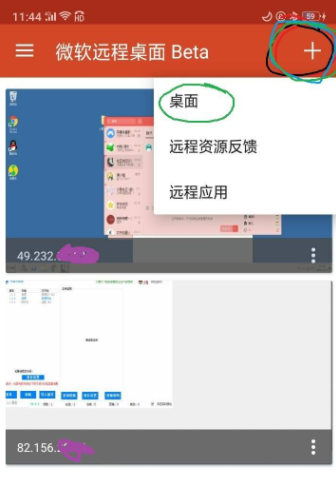
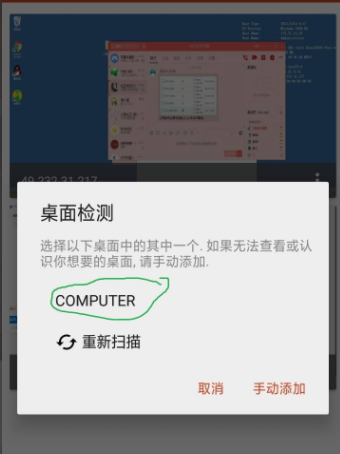
9、点进去搜出来的电脑,选择用户名,不是administrator就选每次输入,点击右上角连接,然后无视验证证书,点击 连接,输入你的用户名和密码,要是administrator就只需要填写密码,都一样。最后手机连接电脑成功。
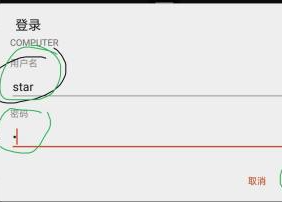
相关信息
-
-
2021/08/30
0x00000bcb共享打印机无法连接怎么办? -
2021/08/29
电脑弹出windows损坏的映像如何解决? -
2021/08/29
Rundll32.exe应用程序错误如何解决?
-
-
无法设定这是一台家庭计算机怎么办?
有些用户想要给自己的电脑设置“这是一台家庭算机,不是办公网络一部分”,却出现设置失败的情况,可能是设置上的一些细节没有设置好。下面我们就以win10为例,给大家讲讲设定家庭...
2021/08/29
-
联想系统重装按哪个键?联想笔记本重装系统详细教程
当电脑出现问题的时候大部分人都需要重装系统来解决问题,但是搜索出来的重装系统教程步骤都非常长,看起来非常复杂,所以很多 用户就此望而却步,没有重装系统了。其实重装系统没...
2021/08/29
系统教程栏目
栏目热门教程
人气教程排行
站长推荐
热门系统下载
- 1 番茄花园 GHOST WIN10 X64 完美体验版 V2020.04(64位)
- 2 番茄花园 GHOST XP SP3 极速装机版 V2013.12
- 3 雨林木风 GHOST WIN7 SP1 X64 极速体验版 V2018.08(64位)
- 4 电脑公司 GHOST WIN7 SP1 X64 极速体验版 V2017.12(64位)
- 5 技术员联盟 GHOST WIN7 SP1 X64 免激活旗舰版 V2019.07 (64位)
- 6 GHOST WIN8 X64 免激活专业版 V2017.03(64位)
- 7 电脑公司 GHOST WIN7 SP1 X64 经典优化版 V2015.03(64位)
- 8 深度技术 Ghost XP SP3 极速纯净版 v2011.12
- 9 番茄花园 GHOST WIN7 SP1 X64 官方旗舰版 V2016.07 (64位)
- 10 深度技术 GHOST WIN10 X86 正式装机版 V2020.02(32位)




